ubuntu19系统及以下版本安装android studio的教程
根据往日的经验,完成一次任务做好笔记是一个很好的习惯!安装环境为ubuntu
首先下载:
1、android studio
下载链接:这里是官网
2、java jdk
下载链接:java官网
这里需要下载的是 dk-13.0.1_linux-x64_bin.tar.gz ,X64代表电脑是64位系统。tar.ge是lilnux可以直接解压的文件类型
第二步把下载好的文件直接解压到下载好的目录
鼠标右键单击直接解压到当前位置
第三步安装java和android
使用cp -r指令直把下载好文件复制到/opt/文件目录下
cp -r android-studio-ide-191.5900203-linux.tar.gz /opt/
cp -r jdk-13.0.1 /opt/
这里我使用直接解压好的文件,把解压好的文件移动到opt软件目录下。
第四步安装java类似环境变量的文件
打开和终端,输入如下指令打开profile文件
cd /etc/
sudo vim profile
看到如下界面:
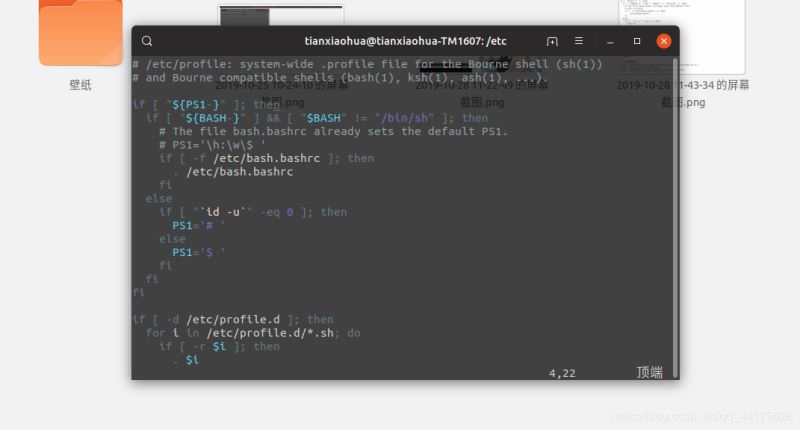
在最下面添如下
#java安装环境
export JAVA_HOME=/opt/jdk-13.0.1
export JRE_HOME=${JAVA_HOME}/jre
export CLASSPATH=.:${JAVA_HOME}/lib:${JRE_HOME}/lib
export PATH=${JAVA_HOME}/bin:$PATH
保存退出。
修改完成后,执行
source /etc/profile
下面是已经写好的profile文件
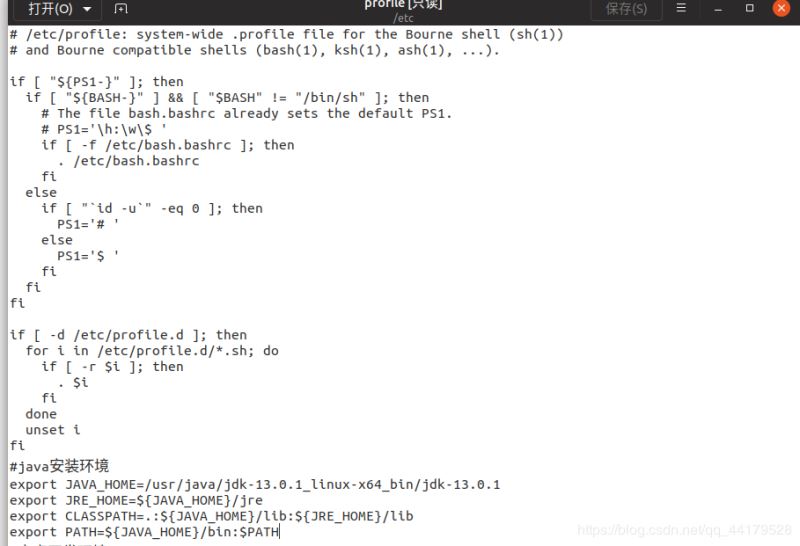
这时在命令行下输入 java -version 可以得到jdk的版本信息,如果没有代表安装失败!!!
重新安装,查看安装路径是不是正确,或者查看网上其其他人写的ubuntu配置安装java的jdk。
最后一步打开android studio 下载sdk
cd /opt/android/android-studio-ide-191.5900203-linux/android-studio/bin
./studio.sh
本教程到此结束,因为之前看别人的帖子,都是要先安装sdk的,但是我试了很多次都没有成功,最后几乎放弃的时候在android studiod下面直接安装上了。很开心,越努力越幸运!
总结
以上所述是小编给大家介绍的ubuntu19系统及以下版本安装android studio的教程,大家如有疑问可以留言,或者联系站长。感谢亲们支持!!!
如果你觉得本文对你有帮助,欢迎转载,烦请注明出处,谢谢!






